Cómo configurar el reproductor multimedia de Windows como el reproductor de música por defecto en Windows 10
Microsoft espera que la aplicación Música de Windows 10 y su vínculo fácil de alcance a la música el mercado de la App Store será una gran fuente de dinero. En consecuencia, Windows intenta que meter con calzador en el uso de la aplicación Música. Abra un archivo de música de la carpeta Music de su escritorio, por ejemplo, y las colillas de aplicación de música del menú Inicio en para reproducir el archivo.
Con sus grandes controles, la aplicación Música funciona bien en las tabletas de pantalla táctil. Sin embargo, cuando se cambia al escritorio, puede preferir un programa de música más completo. Afortunadamente, Windows 10 todavía incluye Windows Media Player, un elemento básico de escritorio de Windows durante una década.
Usted puede entregar las tareas de reproducción de música de su PC de nuevo al reproductor Windows Media probada y verdadera, pero no es fácil: Windows 10 oculta el nombre del programa en el menú Inicio.
Siga los pasos de esta sección para entregar sus tareas de reproducción de música de nuevo a Windows Media Player y para hacer que el programa sea más fácil de encontrar.
Haga clic en el botón Inicio y, cuando aparezca el menú Inicio, haga clic en las palabras Todas las apps en la esquina inferior izquierda del menú.
El menú Inicio se presenta una lista alfabética de todas sus aplicaciones y programas instalados.
Desplácese hacia abajo la lista del menú Inicio de aplicaciones y haga clic en la entrada de Accesorios de Windows. Cuando el menú cae abajo, derecha, haga clic en el azulejo de Windows Media Player (en la foto) y seleccione anclar a Inicio en el menú inferior.

Esto coloca el icono de Windows Media Player como un mosaico en el menú Inicio para facilitar el acceso. (Puede elegir Pin de la barra de tareas en el mismo menú para colocar un segundo enlace en la barra de tareas, la franja que recorre la parte inferior de la pantalla.)
Si está utilizando una pantalla táctil, mantenga presionado el dedo en la entrada de Windows Media Player del menú Inicio por un momento y luego levante el dedo. Cuando aparezca el menú emergente, seleccione Anclar a la barra de tareas.
Haga clic en la flecha Atrás (en la imagen) por debajo de la lista Todas las apps para volver al menú principal Inicio. Luego haga clic en Configuración del menú Inicio enlazan a buscar a la aplicación Ajustes.

Cuando aparezca la aplicación de configuración, haga clic en el icono Sistema y haga clic en Aplicaciones predeterminadas.

El panel derecho muestra las aplicaciones y programas asignados actualmente para abrir su correo electrónico, música, videos, y otros artículos.
En la sección del reproductor de música del panel derecho, haga clic en la aplicación Música. Cuando aparezca el menú emergente, haga clic en Windows Media Player, como se muestra.
Este paso le dice a Windows Media Player para reproducir su música en lugar de aplicación Música del menú Inicio.
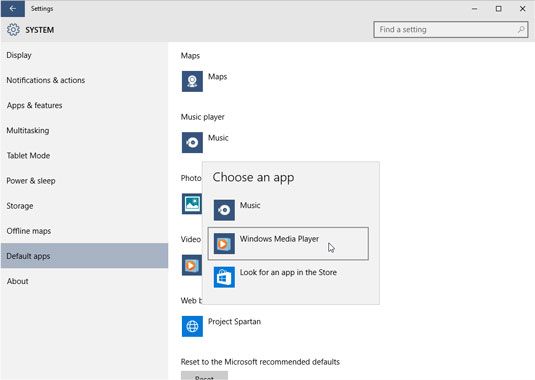 Elija Windows Media Player para dejar que abra su música en lugar de la aplicación Música.
Elija Windows Media Player para dejar que abra su música en lugar de la aplicación Música.
Después de seguir estos pasos, Windows Media Player entra en acción cuando se hace doble clic en un archivo de música en el escritorio. También puede iniciar Windows Media Player directamente haciendo clic en su icono (en la imagen) en la barra de tareas.
Estos pasos no Desactivar permanentemente o desinstalar Música aplicación del menú Inicio - todavía funciona bien. Para abrir la aplicación Música, simplemente haga clic en su ficha del menú Inicio. Cuando aparezca la aplicación Música, todavía muestra y reproduce toda tu música.
Sin embargo, al hacer clic en una canción del programa Explorador de archivos del escritorio, en lugar de la aplicación Música saltando en acción, Windows Media Player aparece y comienza a tocar su canción.




